W7 32换64系统教程
时间:2019-06-22 16:04:44
你知道怎么把W7 32换64系统吗?发现自己的电脑cpu是双核的,但是自己的系统还是win732位,心里不平衡怎么办呢?其实我们可以使用W7 32换64系统的方法来装系统。
本来就是win732位系统换win764位会比较简单吗?最近在win7系统论坛中总是有很多的用户都会问这个问题,那我们应该如何换win764位呢?其实关于W7 32换64系统的方法还是蛮简单的。
W7 32换64系统步骤:
下载win7 64的iso系统文件
把iso中的系统解压到除C盘之外的磁盘。如图1
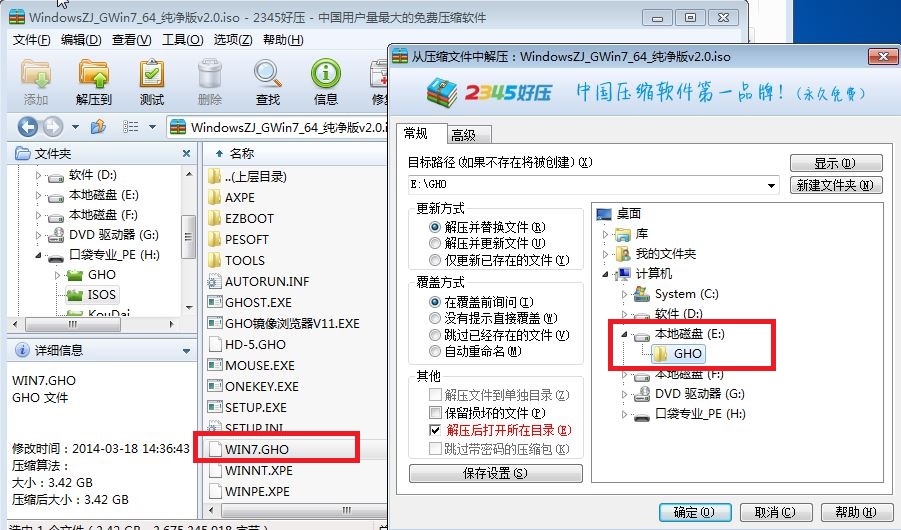
W7 32换64载图1
下载一键备份还原工具
打开口袋Ghost。如图2
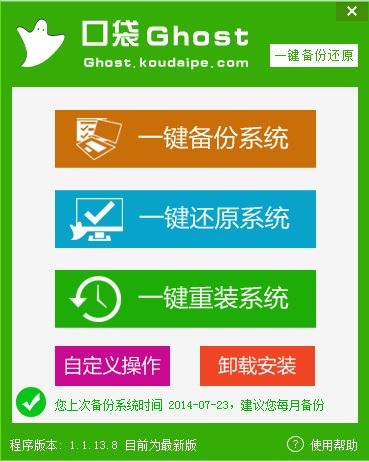
W7 32换64载图2
2、选“一键重装系统”。如图3
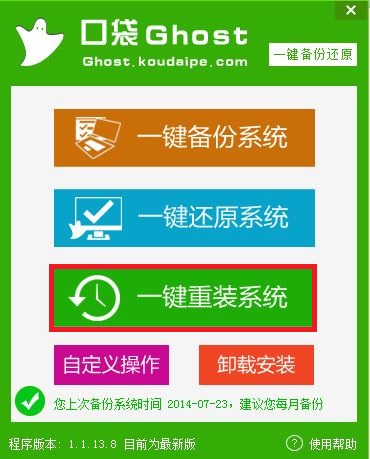
W7 32换64载图3
3、选择win7.GHO,再将系统安装磁盘中。如图4
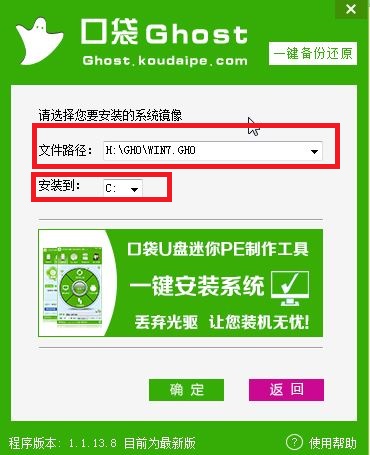
W7 32换64载图4
4、点击确定
在弹出选“是”
W7 32换64就选“否”,如图5

W7 32换64载图5
5、等待系统安装完成。如图6
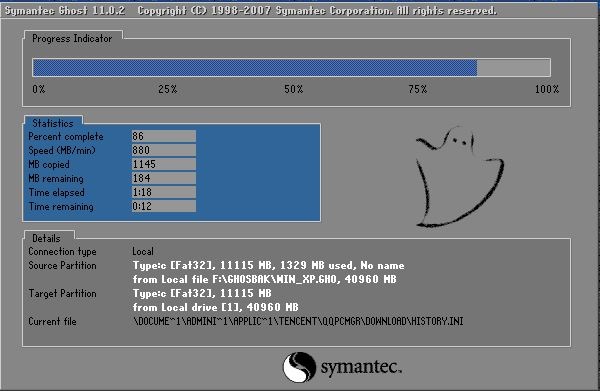
W7 32换64载图6
好了,上述就是相关Windows7 32位换64位详细步骤的全部内容了,如果电脑的内存比较大的朋友,只要更换上64位的Win7,可以帮助电脑提高性能,就可以选择windows732换64系统了,不过不是数字的改变哦,也是内核的变化,最简单的win732换64位就是重新安装win764位系统就好了。




